随着现代科技的进步,WiFi已经成为我们生活中不可或缺的一部分。然而,有时我们可能会遇到一些问题,比如: WiFi已连接但是电脑却无法上网。这个问题可能是由多种原因引起的,但不用担心,下面我将为你介绍一些常见的解决方法。

首先,检查WiFi连接。虽然WiFi已连接,但有感叹号可能表示网络连接存在问题。你可以尝试以下步骤进行排查。首先,确保你的无线网络名称(WLAN)和密码正确无误。有时候,密码输入错误会导致连接问题。其次,你可以尝试断开WiFi连接,等待片刻,然后重新连接。有时候,重启连接可以解决连接问题。如果问题仍然存在,可以尝试连接其他无线网络,例如热点,以确定是否是特定网络的问题。
如果WiFi连接仍然存在问题,接下来你可以检查电脑的网络设置。首先,确保无线网卡驱动程序是最新版本。你可以通过访问电脑制造商或驱动管家的官方网站或者使用驱动人生这款驱动程序更新工具来获取最新的驱动程序。电脑上还没有安装驱动人生软件工具的朋友,通过点击下方“立即下载”按钮,即可获得官方提供的万能驱动安装包。

 好评率97%
好评率97%  下载次数:5369068
下载次数:5369068 有时候,过时的网卡驱动程序可能导致连接问题。另外,确保网络适配器的状态正常。在Windows系统中,你可以通过打开“设备管理器”,找到网络适配器部分,检查是否有黄色感叹号或问号。如果有,说明网卡驱动程序存在问题,你可以尝试卸载并重新安装驱动程序。驱动人生软件提供了网卡设备的启用功能,通过“立即扫描”可以为你的电脑全面检测硬件驱动状态,如果出现网卡被禁用了,也可以点击“立即启用”恢复网卡正常工作的状态。可以通过驱动人生提供的“工具箱”——“Windows快捷入口”——“设备管理器”,能快速打开Windows系统的“设备管理器”。如下图:
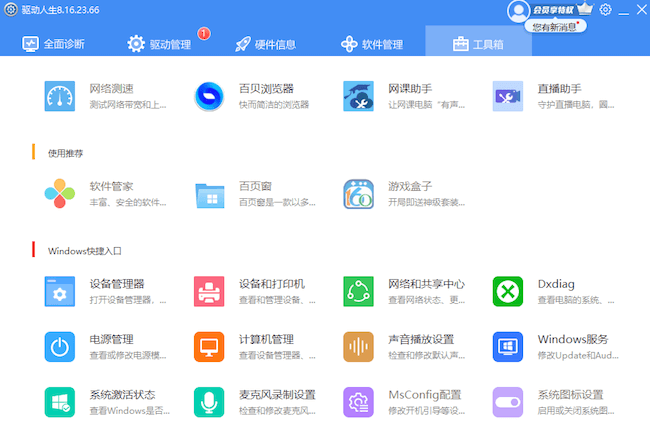
如果以上方法都没有解决问题,你可以考虑通过有线连接来访问网络。使用以太网电缆将你的电脑直接连接到路由器或调制解调器,以确定是否存在无线连接的问题。如果有线连接可以正常工作,那么问题可能是与你的无线网络有关。
除了上述方法之外,还有一些其他的尝试可以帮助你解决WiFi连接问题。你可以尝试重置路由器或调制解调器,将其断电并等待几分钟后再重新启动。有时候,这样可以清除临时的网络问题并恢复连接。
此外,你可以尝试更改无线频道。有时候,附近其他无线设备的干扰可能导致WiFi连接问题。通过在路由器的设置界面中更改无线频道,你可以尝试避开干扰源,提高连接稳定性。

 好评率97%
好评率97%  下载次数:5369068
下载次数:5369068 总结起来,当你的WiFi已连接但是电脑无法上网时,你可以按照以下步骤进行排查:检查WiFi连接、更新网卡驱动程序、尝试有线连接、检查硬件连接、重置路由器或调制解调器、更改无线频道。希望这些方法能帮助你解决WiFi连接问题,使你的电脑能够顺利上网。你也可以与我们的在线专家客服取得联系,让我们为你提供更专业的技术支持!(请点击“联系我们”)



